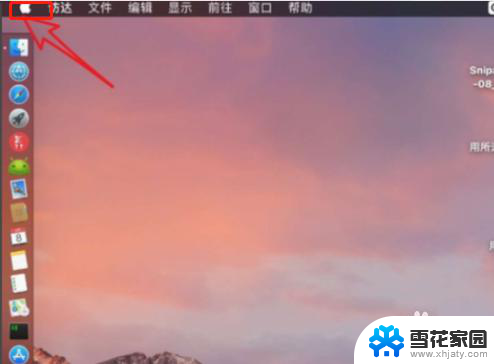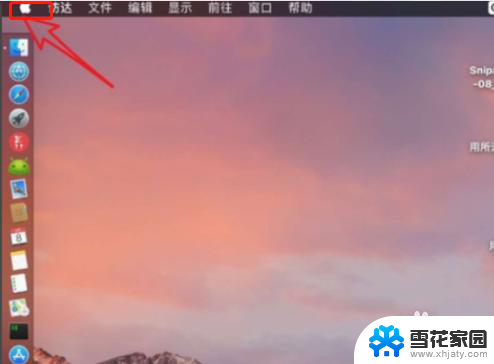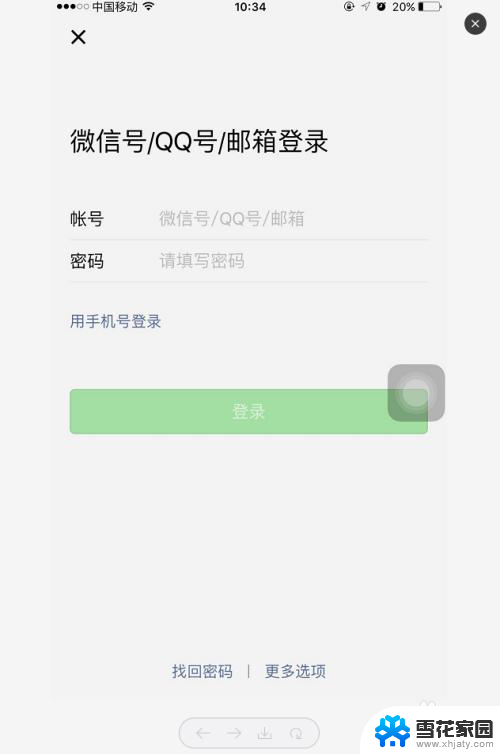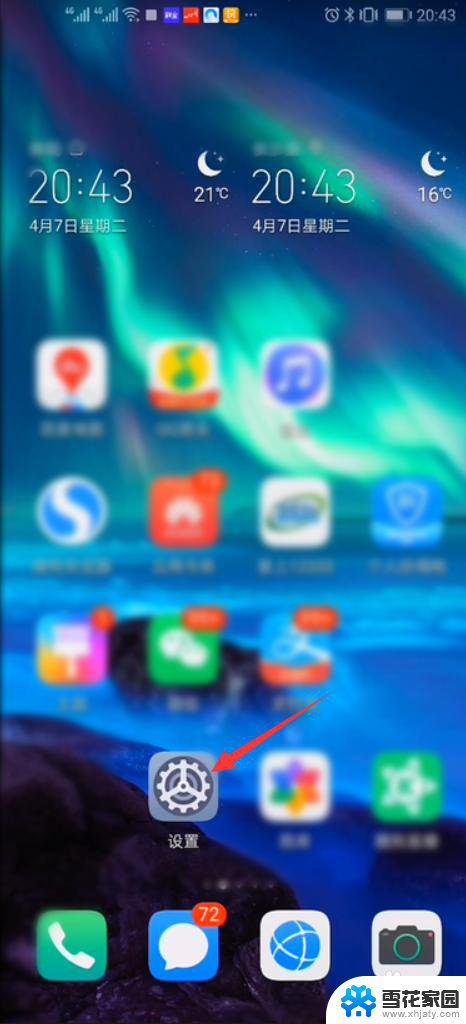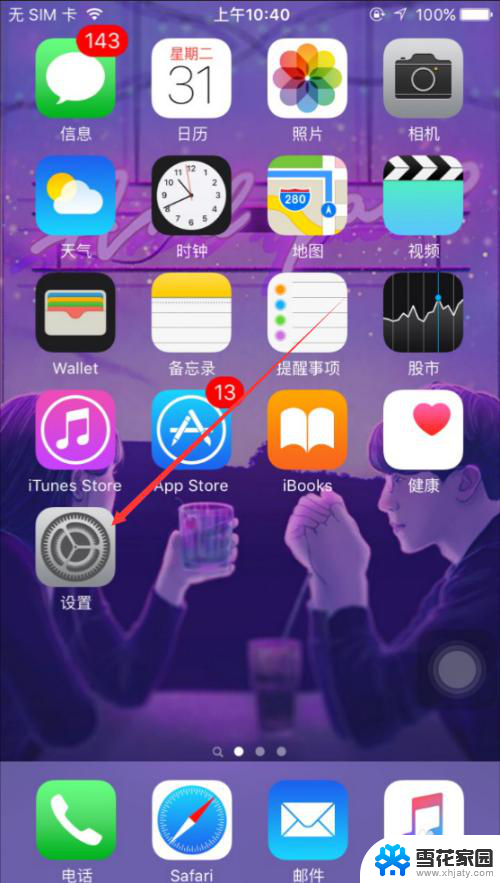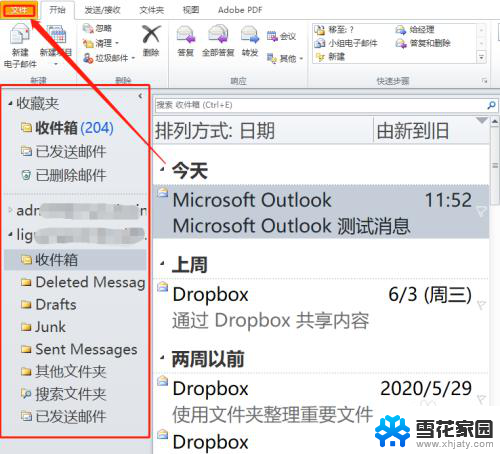mac电脑字体大小怎么设置 苹果MacBook电脑系统字体大小设置在哪里
在如今数字化时代,苹果MacBook电脑成为了人们生活中不可或缺的工具之一,随着使用时间的增长,有些用户可能会发现Mac电脑上的字体大小不太适合自己的需求。如何在Mac电脑上设置字体大小呢?事实上苹果提供了一种简单而有效的方法来调整Mac电脑的字体大小。只需进入系统设置,点击显示选项,然后调整字体大小滑块,即可根据个人喜好和需求自由设置字体大小。这个简单的设置操作可以让用户在使用Mac电脑时拥有更好的视觉体验,提高工作效率。无论是阅读文档、浏览网页还是编辑文件,合适的字体大小都能帮助用户更轻松地完成任务。
操作方法:
1.首先我们需要准备一台电脑,然后我们打开MacBook苹果电脑。在桌面左上角点击“苹果标志”,点击打开。
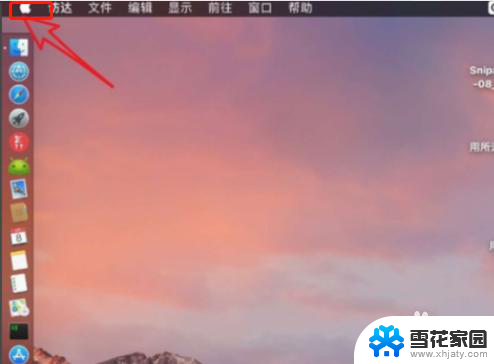
2.我们打开“苹果标志”之后,我们在下拉菜单显示的页面中选择“系统偏好设置”。点击打开。
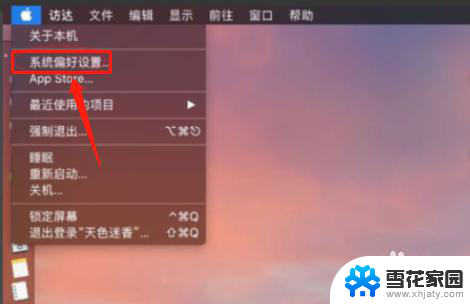
3.然后,我们在“系统偏好设置”的显示页面里边找到并选择“显示器”,直接点击打开。
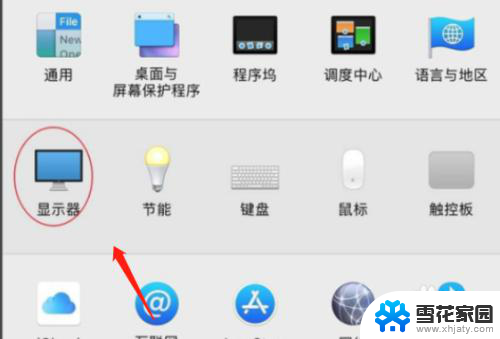
4.然后,在窗口中勾选“缩放”选项。点击打开,我们就可以在窗口中选择合适的MacBook字体大小进行设置了。
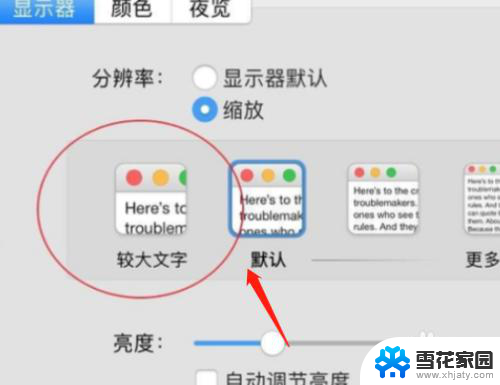
以上就是如何设置mac电脑的字体大小的全部内容,对于不清楚的用户,可以参考小编的步骤进行操作,希望对大家有所帮助。